كيفية طباعة الرسائل النصية من هاتف Android
في حين أن الكثير من الحياة بلا أوراق في الوقت الحاضر ، لا تزال هناك أسباب وجيهة للكثيرين لطباعة الرسائل النصية من هاتف Android. سيحتاج المحترفون غالبًا إلى دليل ورقي للمحادثات للملفات ، أو قد ترغب فقط في الاحتفاظ برسالة ذات معنى للأجيال القادمة.
من السهل جدًا القيام بالإعداد الصحيح. توجد بالفعل عدة طرق ، والتي غالبًا ما تتضمن تحميل الرسائل على جهاز الكمبيوتر الخاص بك أو إرسالها عبر البريد الإلكتروني. سنركز على الطريقة الأكثر مباشرة لطباعة رسالة نصية مباشرة من هاتفك المحمول. دعونا ندخله.
الجواب القصير
لطباعة الرسائل النصية من هاتف Android الخاص بك ، قم بتصوير الرسالة ثم انتقل إلى خيارات المشاركة. اضغط على طباعة وحدد الطابعة على شبكة Wi-Fi التي تريد استخدامها. تأكد من أن الطابعة جاهزة ثم قم بالتأكيد.
كيفية طباعة الرسائل النصية من هاتف Android الخاص بك
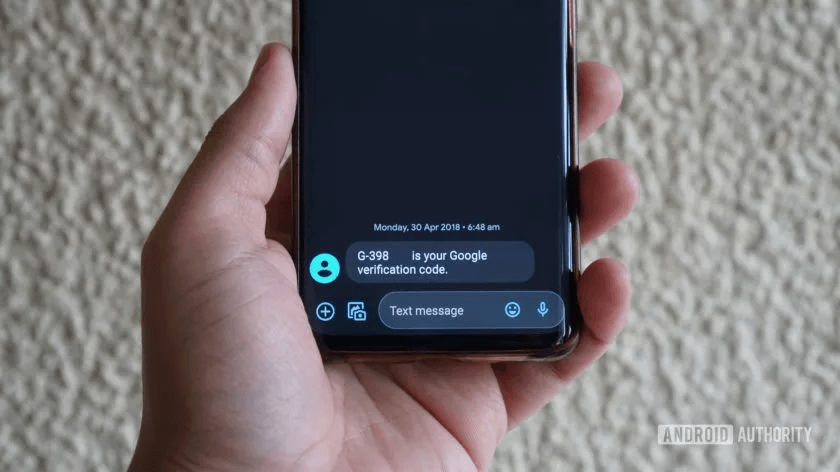
نظرًا لأن معظم تطبيقات المراسلة ليس لديها خيار الطباعة مباشرة في التطبيق ، فإن الطريقة الأسرع والأسهل لطباعة الرسائل النصية من هاتف Android الخاص بك تتضمن التقاط لقطة شاشة للرسائل ثم إرسال تلك الصورة إلى الطابعة. إليك كيف تفعل ذلك:
1. ابدأ بالتأكد من اتصال طابعتك بنفس شبكة Wi-Fi المتصل بها هاتفك. يجب أن يكون قابلاً للاكتشاف بواسطة الأجهزة الأخرى الموجودة على الشبكة افتراضيًا. تأكد من تشغيله وأنه يحتوي على ورق وحبر كافيين للطباعة.
2. ستحتاج بعد ذلك إلى التحقق من أن الطابعة قابلة للاكتشاف بهاتفك. ستتمتع الغالبية العظمى من الهواتف الذكية الجديدة التي تعمل بنظام Android بوظيفة الطباعة. للعثور على طابعة بجهازك ، انتقل إلى قائمة الإعدادات وابحث عن الاتصال. في هذه القائمة الفرعية ، ابحث عن خيار الطباعة ، والذي يجب أن يقودك إلى النقطة التي يمكنك من خلالها البحث عن طابعتك في الأجهزة المتاحة.
قد تختلف قائمة الإعدادات الخاصة بك قليلاً عن هذه الخطوات بناءً على الجهاز وإصدار Android الذي تستخدمه. إذا كنت تواجه صعوبة في العثور على إعدادات الطباعة ، فحاول البحث عن الطباعة في شريط بحث الإعدادات.
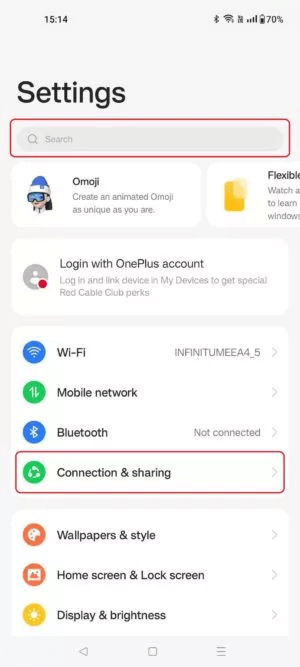
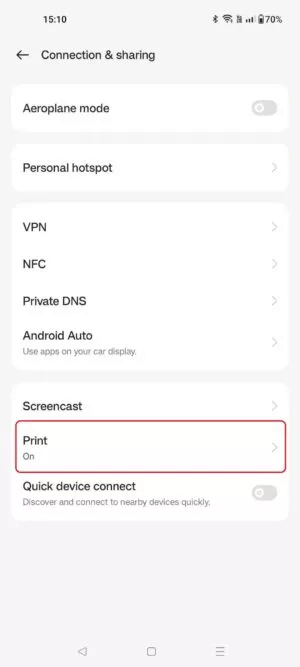
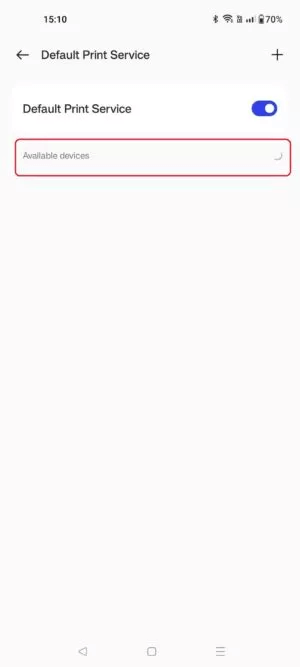
3. انتقل إلى رسائلك النصية وابحث عن الرسالة التي تريد طباعتها. التقط لقطة شاشة عن طريق الضغط على أزرار خفض الصوت والطاقة في آنٍ واحد. إذا لم تكن هذه طريقة لقطة الشاشة على هاتف Android ، فتعرّف على كيفية القيام بذلك هنا.
4. أنت الآن بحاجة إلى العثور على لقطة الشاشة. يمكن القيام بذلك بنقرة واحدة إذا تم منحك خيار تحديده على الفور ، أو يمكنك الانتقال إليه عبر مدير الملفات الخاص بك. في المثال أدناه ، تم العثور على لقطة الشاشة في صور Google عن طريق تحديد المكتبة ثم لقطات الشاشة.
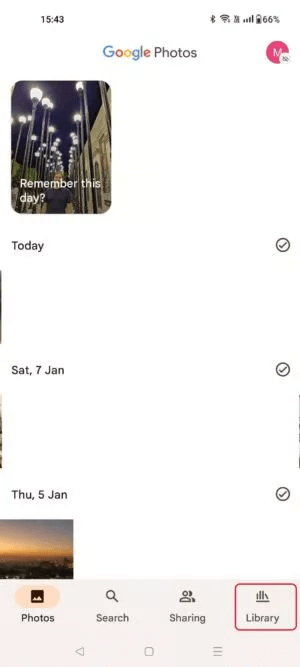
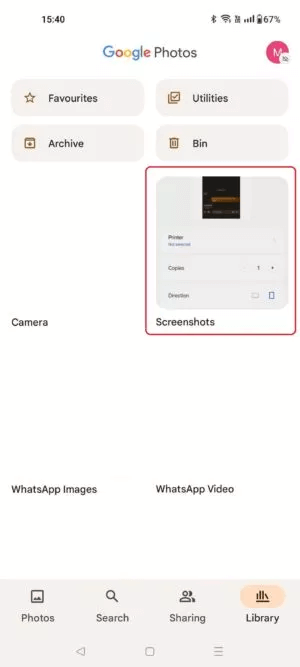
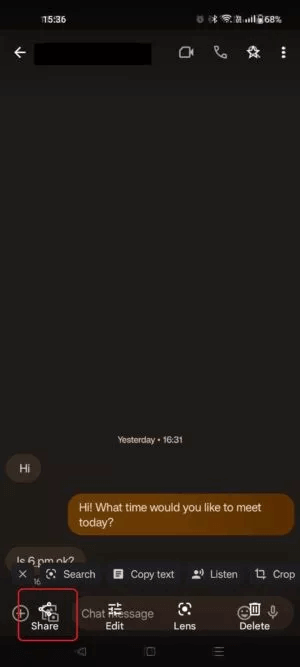
5. بعد العثور على لقطة الشاشة الخاصة بك ، انقر فوق مشاركة.
6. سيتم سؤالك بعد ذلك عن الطريقة التي ترغب في مشاركة الصورة بها. ابحث عن خيار الطباعة ، والذي يمكن العثور عليه عن طريق تحديد المزيد عند توفير الخيارات.
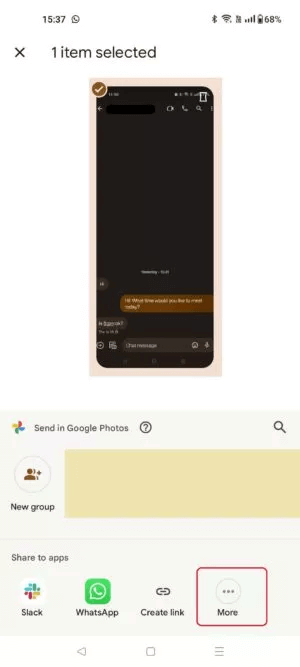
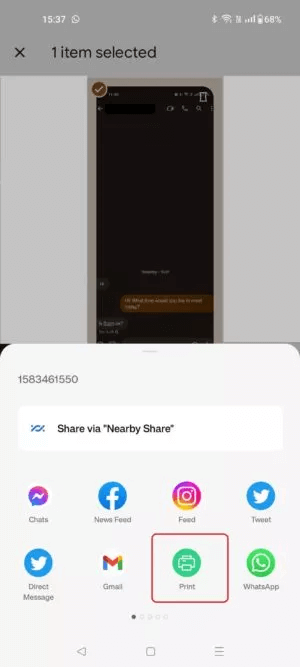
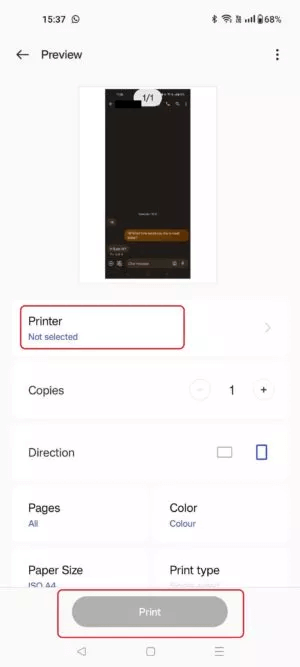
7. حدد الطابعة على شبكة Wi-Fi الخاصة بك إذا لم يتم تعيينها كطابعة افتراضية بالفعل. ثم قم بمعايرة أي إعدادات طباعة ذات صلة مثل التخطيط واللون ، واضغط على طباعة.
مرحبًا – يجب أن تنبض طابعتك بالحياة وتطبع الرسائل النصية من هاتف Android الخاص بك.
